Skrive ut et tilbud
Vis -
Tilbud/Ordre/Faktura - Tilbudsregistrering ![]()
Avhengig av hvordan du oppretter tilbudene (gruppetilbud, repeterende tilbud osv.), kan de skrives ut enten ett og ett, eller du kan skrive ut et utvalg av alle opprettede tilbud i modulen.
Tilbudet kan sendes til skriver, e-post, telefaks, overføres til Microsoft Office Word, eller til forhåndsvisning på skjerm. Har du installert en PDF-skriver, kan tilbudet også opprettes som PDF.
Slik skriver du ut et tilbud
-
 Klikk på Skriv ut (Ctrl + P) i verktøylinjen
for å skrive ut tilbud.
Klikk på Skriv ut (Ctrl + P) i verktøylinjen
for å skrive ut tilbud. - Velg mellom enkelt Tilbud,
Tilbud avansert eller Tilbud
med giro.

- Velg om du vil skrive ut Aktivt tilbud eller et Utvalg tilbud, og klikk Neste.
- Valgte du å skrive ut et Utvalg, setter du ønskede egenskaper for tilbudene du skal skrive ut, og klikker Neste.
- Velg hvordan du vil skrive ut tilbudet, og klikk Fullfør.
- Valgte du å skrive ut til Microsoft Office Word, vil du nå få opp et vindu der du velger dokumentmal for utskriften(e). Marker ønsket mal, og klikk OK.
![]() Tilbudet skrives nå ut.
Tilbudet skrives nå ut.
E-post: Du kan skrive ut til e-post. Programmet vil da automatisk konvertere utskriften til PDF-format og legge dette som vedlegg til en e-post til mottakeren.
![]() Tips! I firmainnstillingene for kontaktoppfølging,
og på selve kontakten/kontaktpersonen, kan du styre metode for forvalg
av Standard e-postmottaker. Se mer i Firmainnstillinger for Kontaktoppfølging.
Tips! I firmainnstillingene for kontaktoppfølging,
og på selve kontakten/kontaktpersonen, kan du styre metode for forvalg
av Standard e-postmottaker. Se mer i Firmainnstillinger for Kontaktoppfølging.
Microsoft Office Word: Velger du Microsoft Office Word, vil det opprettes et Word-dokument basert på en dokumentmal for tilbud. Du kan opprette nye og redigere eksisterende dokumentmaler fra menyen Vis - Dokument - Dokumentmaler, der du velger modul Tilbudsmal fra nedtrekkslisten. Du kan lese mer om hvordan du oppretter dokumentmaler for tilbud i Opprette nye dokumentmaler for tilbud.
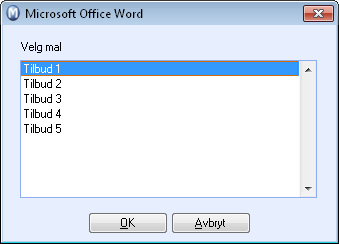
Se også:
Opprette nye dokumentmaler for tilbud